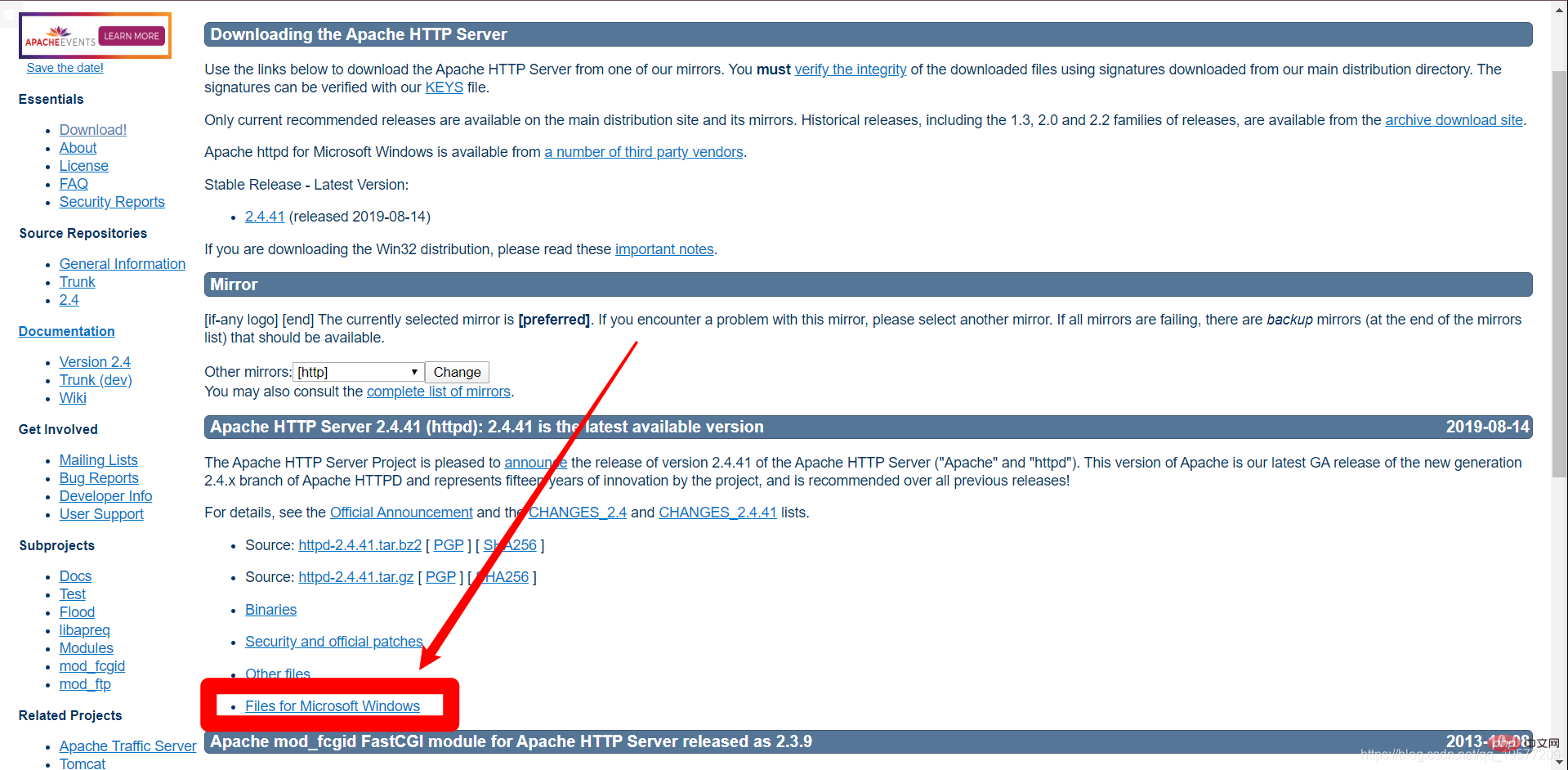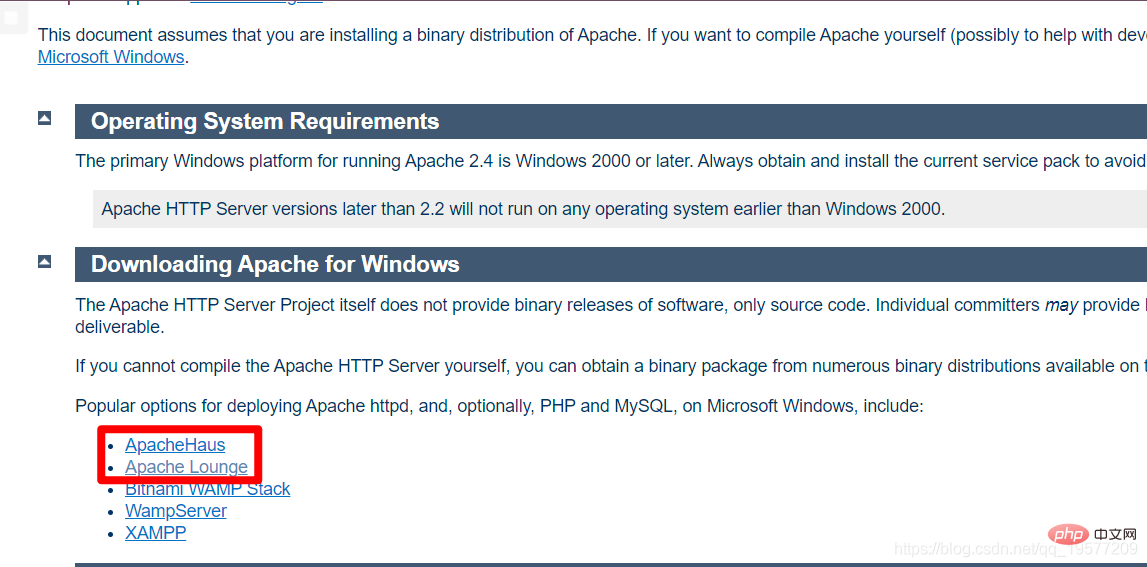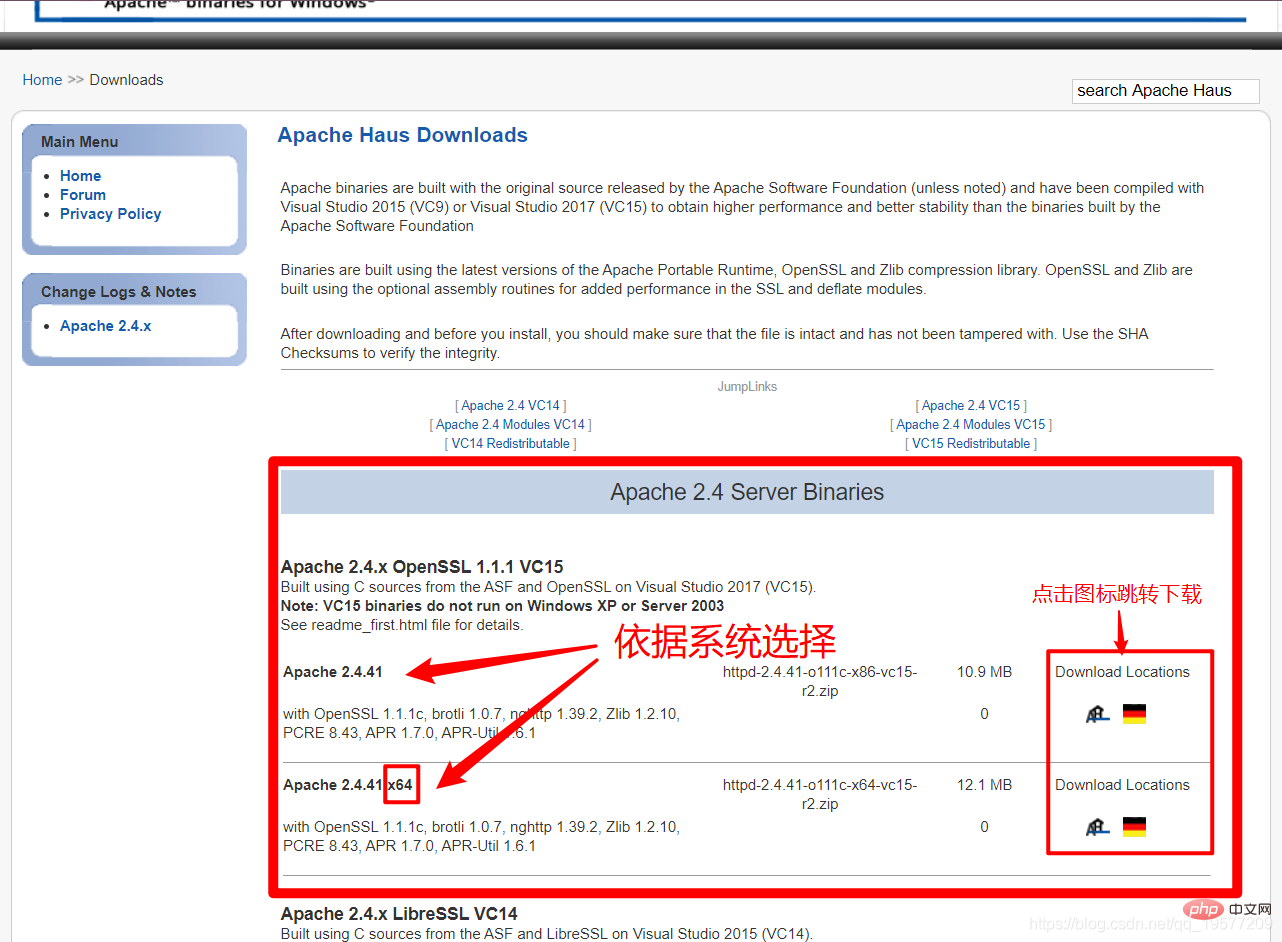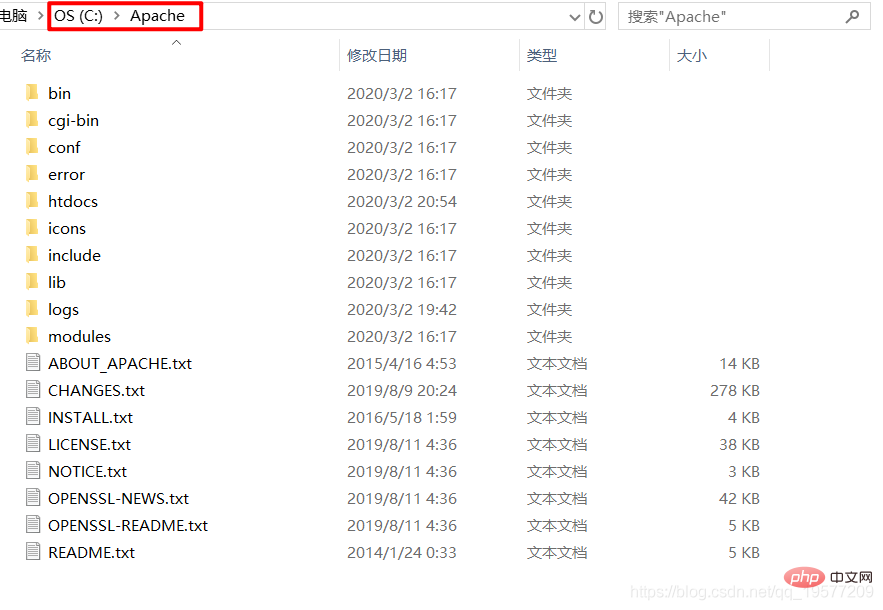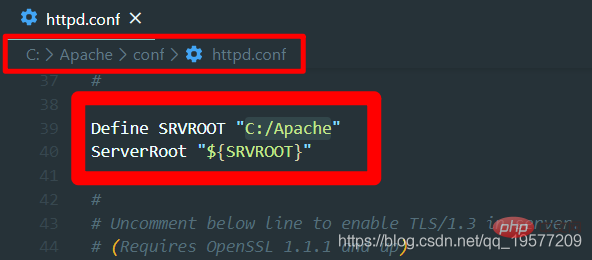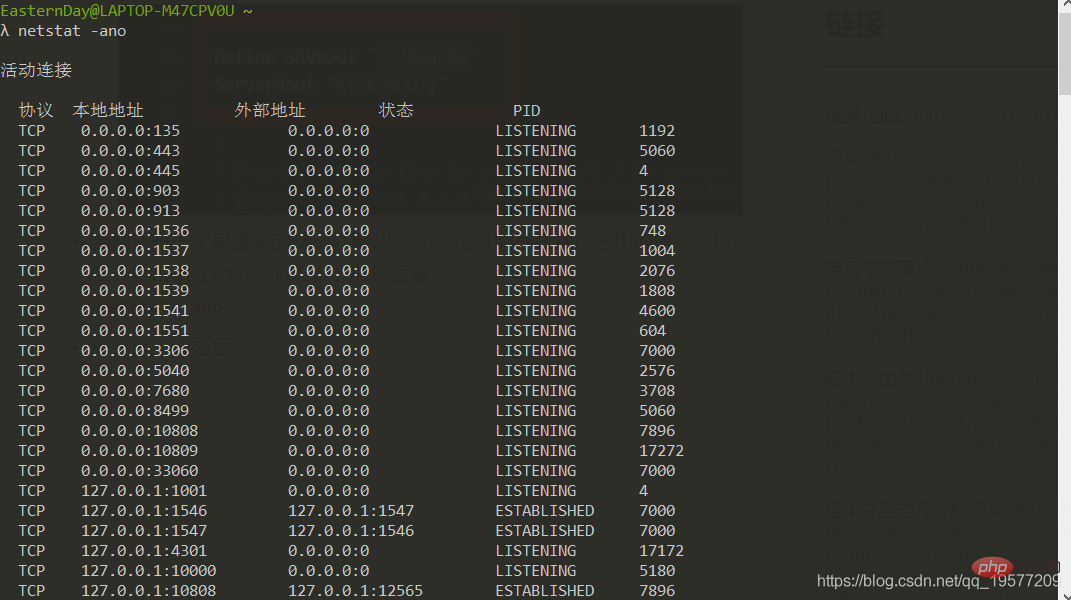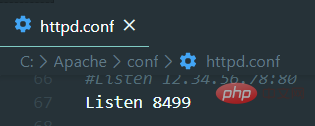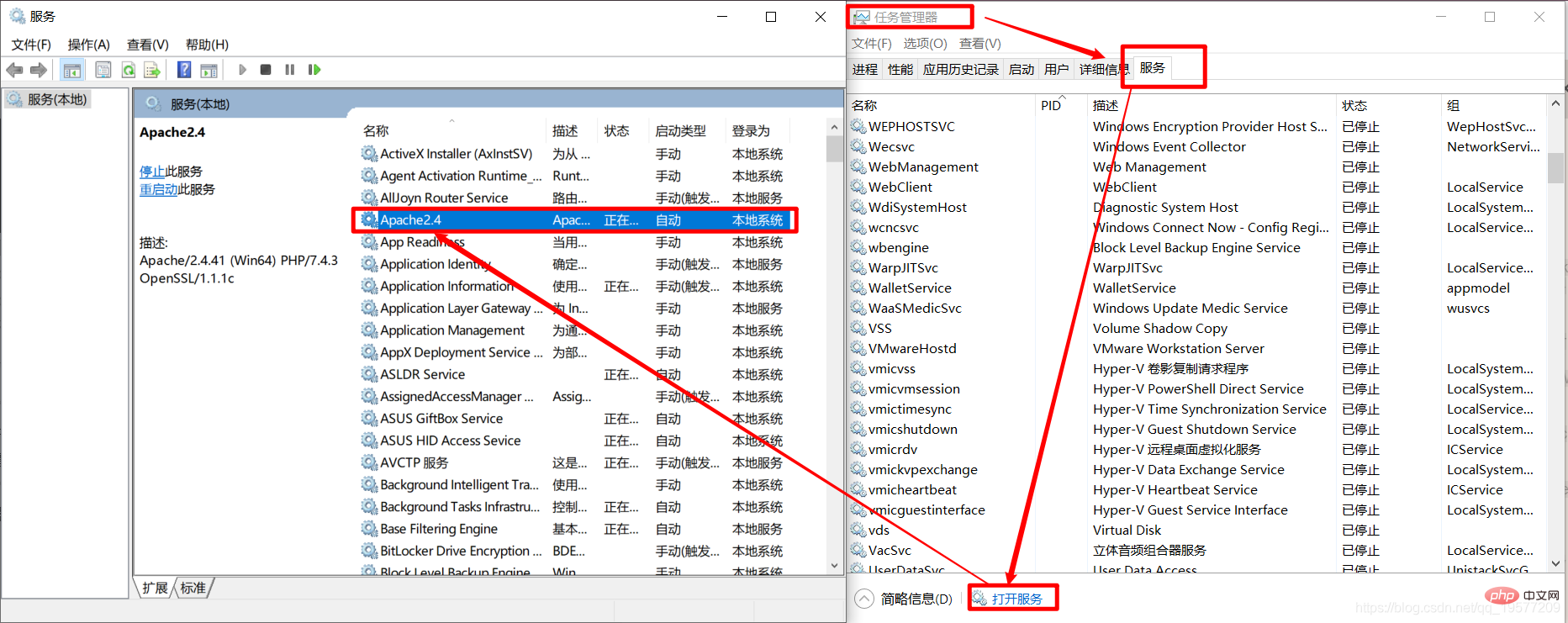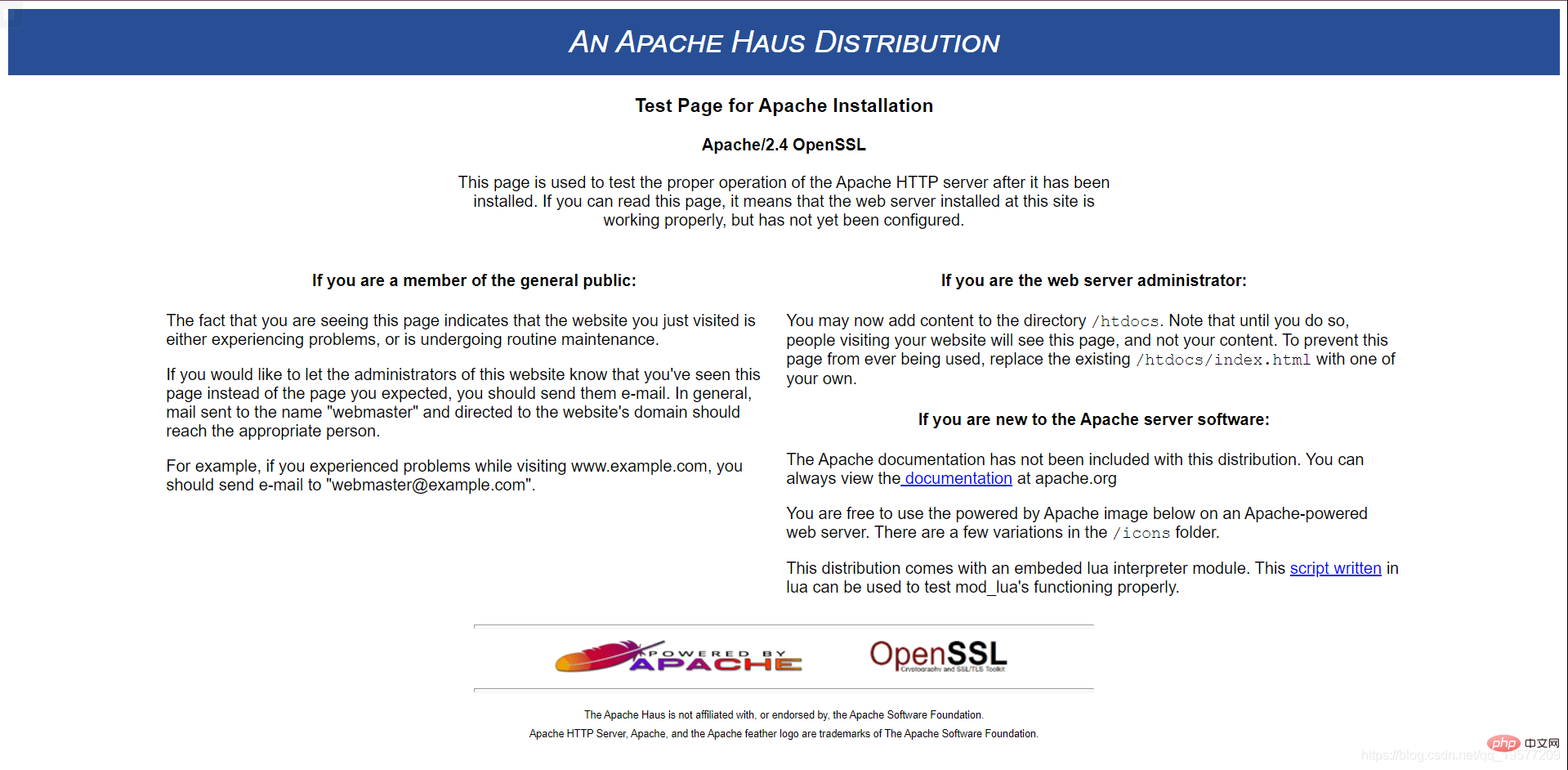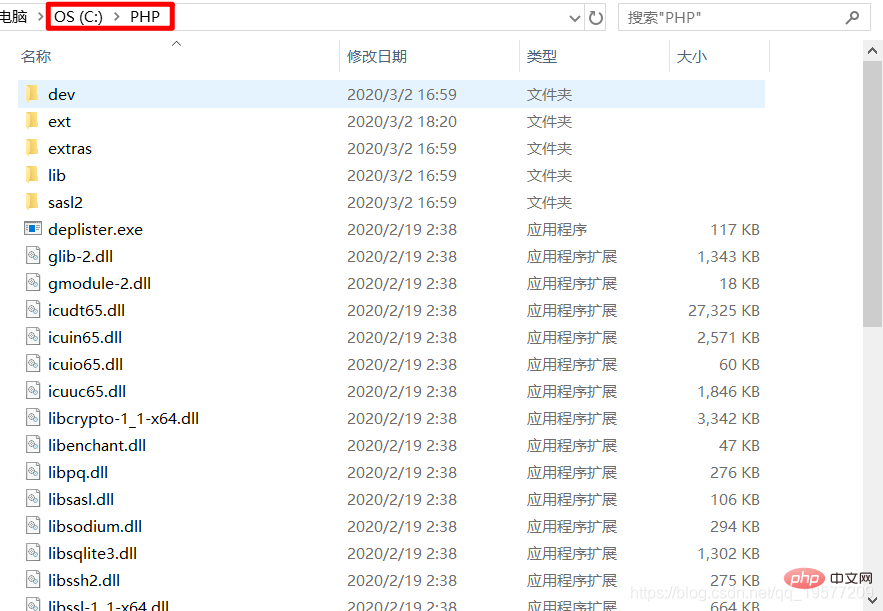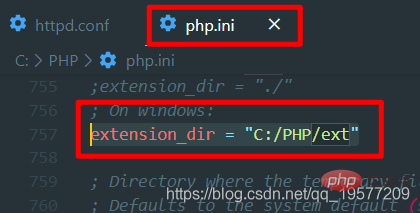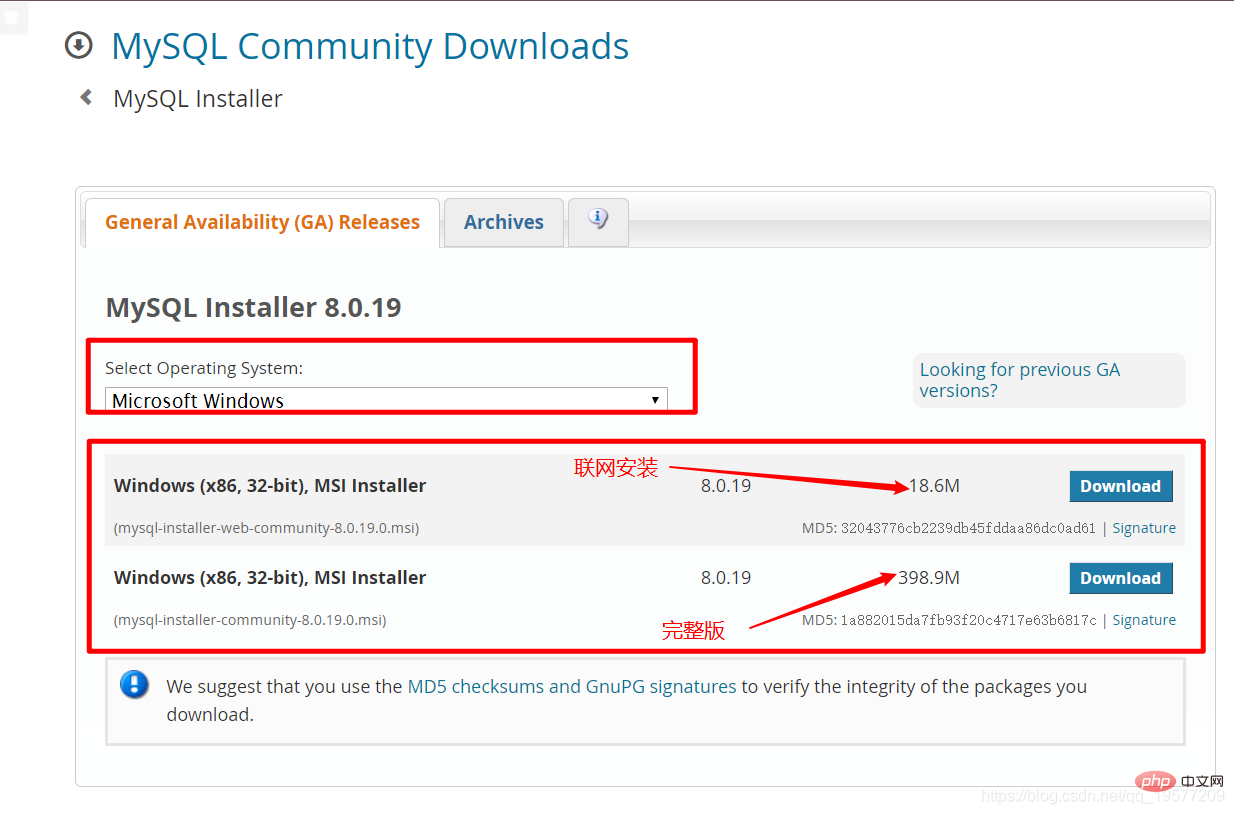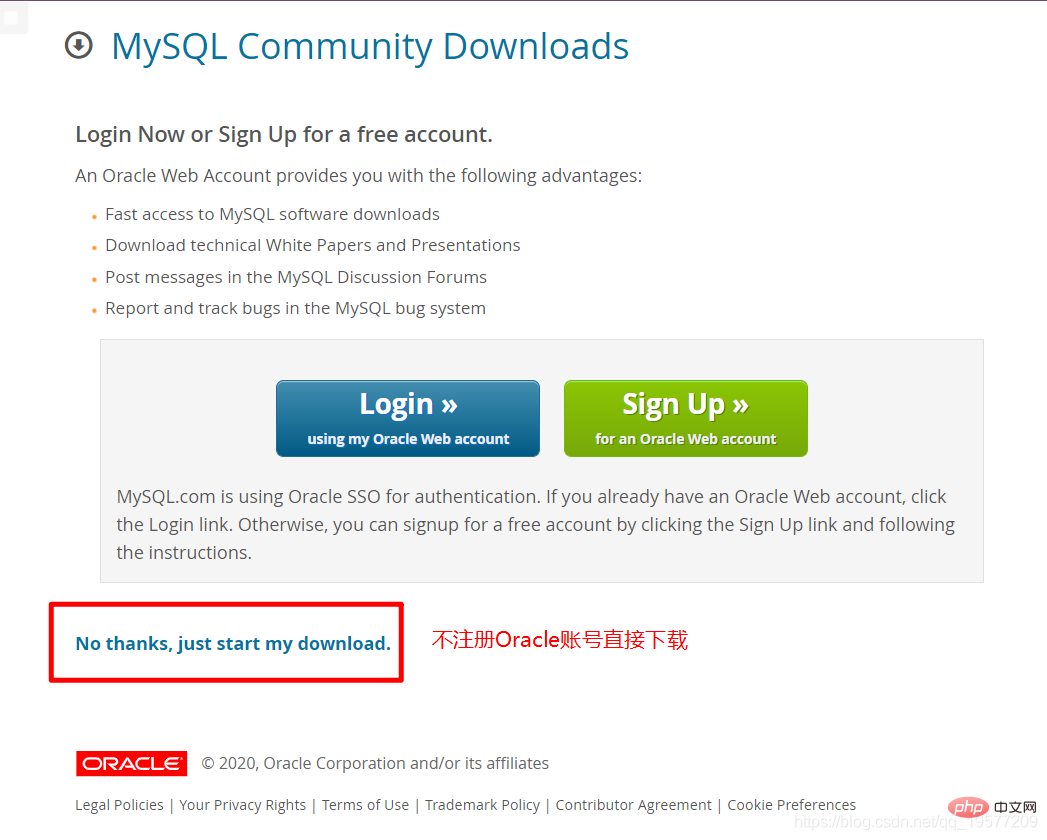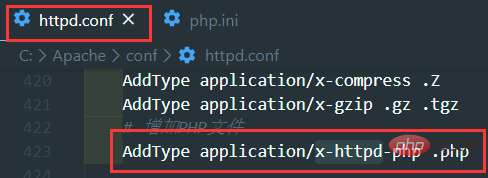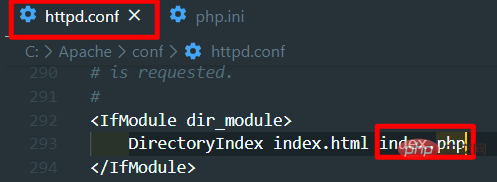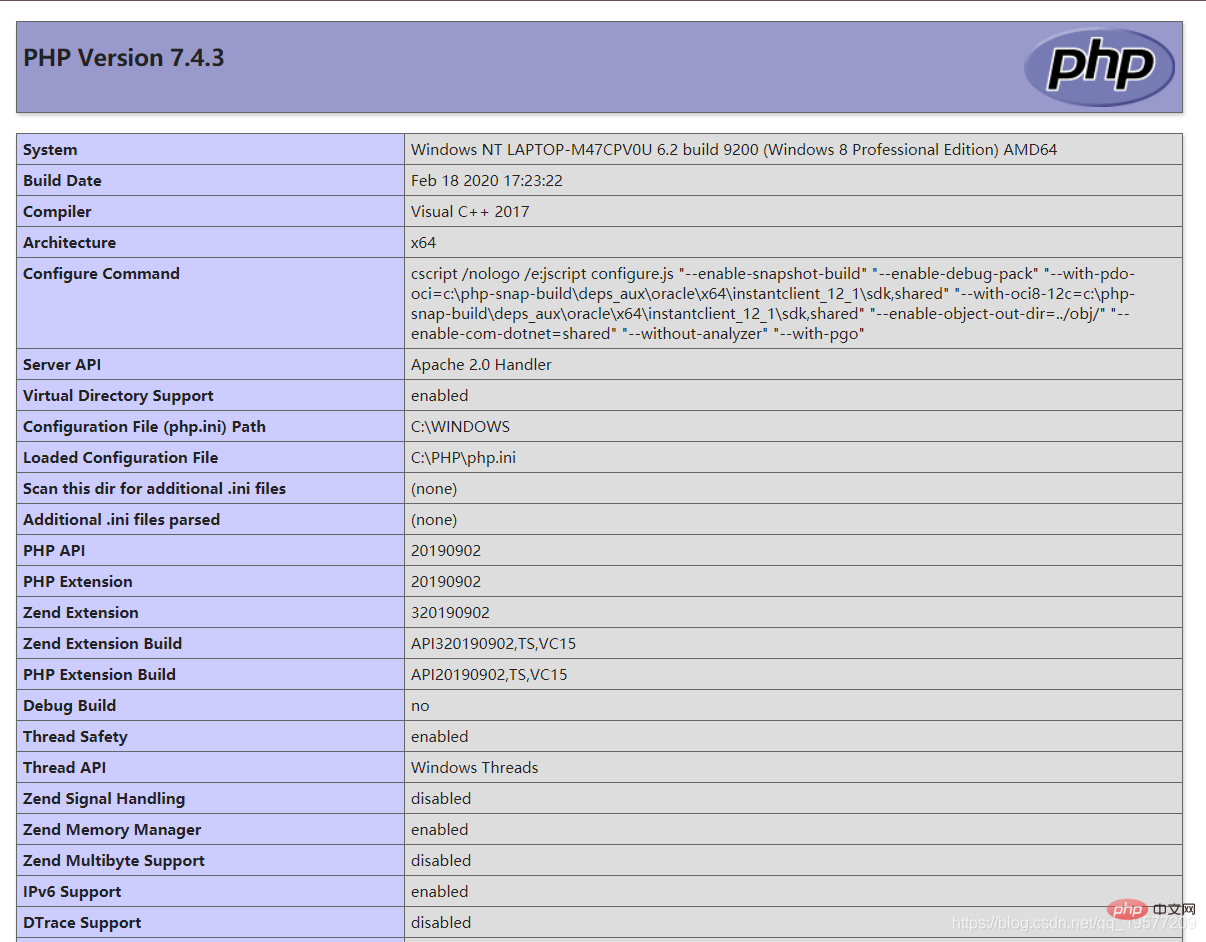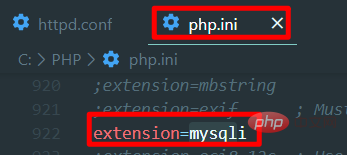Pemasangan persekitaran Apache+MySQL+PHP (contoh ringkasan)
Artikel ini membawakan anda pengetahuan yang berkaitan tentang PHP, yang terutamanya memperkenalkan kandungan yang berkaitan tentang pemasangan persekitaran Apache, MySQL dan PHP Mari kita lihat bersama-sama.

Kata Pengantar
Memandangkan saya mempelajari pembangunan PHP baru-baru ini, tidak dapat dielakkan untuk melibatkan persekitaran seperti AMP dan NMP. Sudah tentu, saya pada mulanya menggunakan persekitaran bersepadu seperti PHPWAMP dan PHPStudy. Namun, memandangkan saya telah memasang pelayan MySQL sebelum ini, apabila saya membuka MySQL sendiri semula, nampaknya atas sebab-sebab persekitaran bersepadu ini, MySQL yang saya install sendiri tidak boleh dibuka (kerana kemahiran pengaturcaraan saya lemah, jadi saya sibuk agaknya. ia adalah kerana perkhidmatan atau sesuatu telah ditukar kepada persekitaran bersepadu, jadi saya tidak dapat menyambung).
Tetapi saya percaya mesti ada penyelesaian, walaupun akhirnya saya memutuskan untuk memasang sendiri persekitaran AMP ini, dan dengan cara itu, saya boleh belajar Apache dan PHP sendiri dan bukannya menjadi pengguna orang lain.
Persediaan
Kemudian saya perlu katakan di sini bahawa susunan pemasangan saya ialah APM (Apache->PHP->MySQL Setakat yang saya faham, Apache mesti Memasangnya). pertama, kerana kemudian penyahpepijatan, persekitaran dan perkara lain memerlukan penggunaan Apache.
Pemasangan Apache
- Pautan muat turun: Klik untuk melompat
Ini ialah tapak web rasmi Apache Apabila kami mengklik pada pautan di bawah, versi antara muka mungkin Lagipun, masa Ia akan berubah, secara umumnya, saya memilih versi terkini.
Kemudian lompat ke antara muka berikut Yang dalam kotak merah ialah persekitaran yang disusun kotak merah.
Di sini saya memilih Apache Haus, tetapi anda juga boleh memilih Apache Lounge. Sudah tentu, saya percaya semua orang akan memuat turun antara muka ini, tetapi saya masih menyiarkannya.
Selepas memuat turun, nyahzipnya ke folder yang anda mahu simpan di sini saya meletakkannya pada pemacu C. Laluan itu ialah C://Apache/

Seterusnya, buka folder conf di bawah direktori dan buka fail konfigurasi httpd.conf. - Laluan lalai Apache ialah: "c:Apache24" (nombor versi mungkin berbeza). Jika ia berbeza daripada laluan pemasangan anda, anda perlu mengubah suai konfigurasi parameter laluan:
Define SRVROOT "你的Pemasangan persekitaran Apache+MySQL+PHP (contoh ringkasan)"
Jadi di sini saya harus menulisDefine SRVROOT "C:/Apache"
- Sudah tentu ada adalah satu perkara yang lebih penting Pelabuhan adalah 80 secara lalai, tetapi pelabuhan mungkin diduduki. Jadi sebelum memulakan, sila masukkan arahan berikut dalam cmd untuk menyemak:
netstat -ano
- Jika port telah diduduki, tukar port, dalam httpd.conf Hanya tukar Dengar. Di sini saya menggunakan 8499 (awalan nombor QQ saya)

- Selepas melakukan semua ini, pergi ke folder bin di bawah direktori pemasangan Apache dalam cmd, masukkan
httpd -k installdalam cmd, kerana saya telah memasangnya, jadi saya tidak dapat memaparkannya contoh yang berjaya, anda hampir boleh mengetahui sama ada pemasangan berjaya dengan melihat bahasa Inggeris. - Selepas melengkapkan langkah sebelumnya, anda boleh melihat bahawa perkhidmatan Apache telah dipasang. [Lihat kaedah: Pengurus Tugas->Perkhidmatan->Lihat Perkhidmatan]

- Pada masa ini, gunakan cmd untuk memasukkan
httpd -k startdalam direktori bin di bawah Apache, di sini Dengan cara ini, arahan restart akan digunakan dengan kerap kemudian Perkhidmatan Apache dimulakan di sini, anda juga boleh memulakannya secara manual dalam senarai perkhidmatan Tidak, ini tidak mencukupi , adalah disyorkan untuk memasukkannya sendiri dalam cmd .httpd -k restartSekarang masukkan - dalam penyemak imbas untuk menyemak sama ada Apache telah berjaya dimulakan. Nombor port yang saya sediakan secara tempatan ialah 8499 (nama saya bermula dengan QQ), jadi saya memasukkan
localhost:【端口号】dalam penyemak imbas dan melihat antara muka berikut, menunjukkan bahawa pemasangan berjaya.localhost:8499 Disebabkan keperluan untuk pemasangan seterusnya, di sini kami masih menggunakan cmd untuk memasukkan
Disebabkan keperluan untuk pemasangan seterusnya, di sini kami masih menggunakan cmd untuk memasukkan - dalam folder bin di bawah direktori pemasangan Apache untuk menjeda perkhidmatan Apache untuk memudahkan pemasangan PHP kami yang seterusnya hanya Apache diperlukan, dan sudah tentu ia sepenuhnya ojbk pada ketika ini.
httpd -k stop
- Pertama sekali, izinkan saya siarkan alamat muat turun PHP:
- Hebat Di sini saya memuat turun utas -versi selamat (saya tidak tahu apa perbezaannya, lebih banyak lagi meriah)
- Kemudian nyahzip ke direktori yang anda mahu letakkan PHP saya masih meletakkannya di sini
- C://. PHP/
 Kemudian salin salinan
Kemudian salin salinan - php.ini-development dalam direktori root PHP dan namakan semula kepada php.ini sebagai fail konfigurasi PHP, dan kemudian kami membuka php.iniUbah suai. Cari extension_dir dalam php.ini, alih keluar ulasan dan ubah suai kepada **"laluan pemasangan PHP ext", saya memasangnya dalam C:/PHP/ **, jadi inilah saya
extension_dir = "C:/PHP/ext"
- Sebenarnya, saya agak malas untuk menulis, tetapi anda boleh pergi ke Noob【
- Tutorial Pemasangan MySQL] Sila lihat, atau saya boleh menulis lebih lanjut mengenainya kemudian. Berikut ialah versi terbaru MySQL [
- Alamat]

 Tetapi jika anda mahu memasangnya, saya tidak 't memerlukan perkhidmatan lain, jadi Hanya MySQLServer dipasang. Kerana saya tidak menyimpan pakej pemasangan MySQL untuk bahagian pemasangan ini, anda boleh menyemak tutorial baru atau menyemak imbas CSDN. Saya tidak akan pergi ke butiran di sini, tetapi mari kita bercakap mengenainya saya memilih
Tetapi jika anda mahu memasangnya, saya tidak 't memerlukan perkhidmatan lain, jadi Hanya MySQLServer dipasang. Kerana saya tidak menyimpan pakej pemasangan MySQL untuk bahagian pemasangan ini, anda boleh menyemak tutorial baru atau menyemak imbas CSDN. Saya tidak akan pergi ke butiran di sini, tetapi mari kita bercakap mengenainya saya memilih - Pelayan Sahaja Selepas MySQL anda dipasang, semua persediaan selesai, kami memulakan Apache untuk menyambung ke PHP sambung ke MySQL.
httpd dalam folder conf di bawah Direktori akar pemasangan Apache .conf untuk mengkonfigurasi Apache dan PHP untuk berfungsi bersama.
- Perubahan Memerlukan semua ditolak kepada Memerlukan semua diberikan (saya tidak tahu mengapa)
<directory></directory> AllowOverride none Require all granted
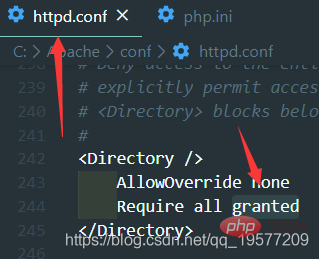
增加一行AddType application/x-httpd-php .php,这个是用来增加Apache1对于php后缀文件的支持的。

现在需要Pemasangan persekitaran Apache+MySQL+PHP (contoh ringkasan)可以作为自己索引页,具体做法就是在DirectoryIndex index.html后面增加索引页index.php。

到了这一步我们基本完成了步骤,这时候我们可以在Apache根目录/htdocs/【我这里是C:\Apache\htdocs】下创建一个HelloPHP.php (只是我想这么叫) ,里面输入:
<?phpphpinfo ();?>
- 接下来测试一下吧,在Apache根目录下的bin目录打开cmd输入
httpd -k start启动Apache,然后打开浏览器,输入:localhost:【你的端口】/HelloPHP.php,这里我是localhost:8499/HelloPHP.php,不记得端口号的可以查看上面,配置在httpd.conf里面啦,Listen对应的值。打开之后大概显示如下。
- 这时候我们还是要再次关闭Pemasangan persekitaran Apache+MySQL+PHP (contoh ringkasan),依旧是在Apache根目录下的bin文件夹中打开cmd输入
httpd -k stop,然后接下来我们配置PHP+MySQL。
PHP连接MySQL
这里我们要做的就是在PHP中加载连接MySQL的程序集。这边有PHP官网的教程【怎么打不开?!!】
- 打开php.ini ,在extension板块中找到extension=php_mysqli.dll然后给它去掉注释就行了。

说明:不同的PHP版本可能提供不同的连接mysq的程序集,去ext文件夹下看看PHP提供的是什么这里就写什么。不同的程序集可能在连接数据库的时候使用的函数也不一样。
- 这时候我们找到前文的HelloPHP.php修改为如下内容:
<?php
$mysqli = mysqli_connect("localhost","root","这里是你安装MySQL时候的密码") or die("cannt connet");
?>- 启动Pemasangan persekitaran Apache+MySQL+PHP (contoh ringkasan) ,在Apache根目录下的bin目录打开cmd输入
httpd -k start启动Apache,然后打开浏览器,输入:localhost:【你的端口】/HelloPHP.php,这里我是localhost:8499/HelloPHP.php,不记得端口号的可以查看上面,配置在httpd.conf里面啦,Listen对应的值。然后发现没有错误信息,那么到此AMP环境的搭建就完成了。
推荐学习:《PHP视频教程》
Atas ialah kandungan terperinci Pemasangan persekitaran Apache+MySQL+PHP (contoh ringkasan). Untuk maklumat lanjut, sila ikut artikel berkaitan lain di laman web China PHP!

Alat AI Hot

Undresser.AI Undress
Apl berkuasa AI untuk mencipta foto bogel yang realistik

AI Clothes Remover
Alat AI dalam talian untuk mengeluarkan pakaian daripada foto.

Undress AI Tool
Gambar buka pakaian secara percuma

Clothoff.io
Penyingkiran pakaian AI

AI Hentai Generator
Menjana ai hentai secara percuma.

Artikel Panas

Alat panas

Notepad++7.3.1
Editor kod yang mudah digunakan dan percuma

SublimeText3 versi Cina
Versi Cina, sangat mudah digunakan

Hantar Studio 13.0.1
Persekitaran pembangunan bersepadu PHP yang berkuasa

Dreamweaver CS6
Alat pembangunan web visual

SublimeText3 versi Mac
Perisian penyuntingan kod peringkat Tuhan (SublimeText3)

Topik panas
 1378
1378
 52
52
 Panduan Pemasangan dan Naik Taraf PHP 8.4 untuk Ubuntu dan Debian
Dec 24, 2024 pm 04:42 PM
Panduan Pemasangan dan Naik Taraf PHP 8.4 untuk Ubuntu dan Debian
Dec 24, 2024 pm 04:42 PM
PHP 8.4 membawa beberapa ciri baharu, peningkatan keselamatan dan peningkatan prestasi dengan jumlah penamatan dan penyingkiran ciri yang sihat. Panduan ini menerangkan cara memasang PHP 8.4 atau naik taraf kepada PHP 8.4 pada Ubuntu, Debian, atau terbitan mereka
 Cara Menyediakan Kod Visual Studio (Kod VS) untuk Pembangunan PHP
Dec 20, 2024 am 11:31 AM
Cara Menyediakan Kod Visual Studio (Kod VS) untuk Pembangunan PHP
Dec 20, 2024 am 11:31 AM
Kod Visual Studio, juga dikenali sebagai Kod VS, ialah editor kod sumber percuma — atau persekitaran pembangunan bersepadu (IDE) — tersedia untuk semua sistem pengendalian utama. Dengan koleksi sambungan yang besar untuk banyak bahasa pengaturcaraan, Kod VS boleh menjadi c
 7 Fungsi PHP Saya Menyesal Saya Tidak Tahu Sebelum ini
Nov 13, 2024 am 09:42 AM
7 Fungsi PHP Saya Menyesal Saya Tidak Tahu Sebelum ini
Nov 13, 2024 am 09:42 AM
Jika anda seorang pembangun PHP yang berpengalaman, anda mungkin merasakan bahawa anda telah berada di sana dan telah melakukannya. Anda telah membangunkan sejumlah besar aplikasi, menyahpenyahpepijat berjuta-juta baris kod dan mengubah suai sekumpulan skrip untuk mencapai op
 Bagaimana anda menghuraikan dan memproses HTML/XML dalam PHP?
Feb 07, 2025 am 11:57 AM
Bagaimana anda menghuraikan dan memproses HTML/XML dalam PHP?
Feb 07, 2025 am 11:57 AM
Tutorial ini menunjukkan cara memproses dokumen XML dengan cekap menggunakan PHP. XML (bahasa markup extensible) adalah bahasa markup berasaskan teks yang serba boleh yang direka untuk pembacaan manusia dan parsing mesin. Ia biasanya digunakan untuk penyimpanan data
 Jelaskan JSON Web Tokens (JWT) dan kes penggunaannya dalam PHP API.
Apr 05, 2025 am 12:04 AM
Jelaskan JSON Web Tokens (JWT) dan kes penggunaannya dalam PHP API.
Apr 05, 2025 am 12:04 AM
JWT adalah standard terbuka berdasarkan JSON, yang digunakan untuk menghantar maklumat secara selamat antara pihak, terutamanya untuk pengesahan identiti dan pertukaran maklumat. 1. JWT terdiri daripada tiga bahagian: header, muatan dan tandatangan. 2. Prinsip kerja JWT termasuk tiga langkah: menjana JWT, mengesahkan JWT dan muatan parsing. 3. Apabila menggunakan JWT untuk pengesahan di PHP, JWT boleh dijana dan disahkan, dan peranan pengguna dan maklumat kebenaran boleh dimasukkan dalam penggunaan lanjutan. 4. Kesilapan umum termasuk kegagalan pengesahan tandatangan, tamat tempoh, dan muatan besar. Kemahiran penyahpepijatan termasuk menggunakan alat debugging dan pembalakan. 5. Pengoptimuman prestasi dan amalan terbaik termasuk menggunakan algoritma tandatangan yang sesuai, menetapkan tempoh kesahihan dengan munasabah,
 Program PHP untuk mengira vokal dalam rentetan
Feb 07, 2025 pm 12:12 PM
Program PHP untuk mengira vokal dalam rentetan
Feb 07, 2025 pm 12:12 PM
Rentetan adalah urutan aksara, termasuk huruf, nombor, dan simbol. Tutorial ini akan mempelajari cara mengira bilangan vokal dalam rentetan yang diberikan dalam PHP menggunakan kaedah yang berbeza. Vokal dalam bahasa Inggeris adalah a, e, i, o, u, dan mereka boleh menjadi huruf besar atau huruf kecil. Apa itu vokal? Vokal adalah watak abjad yang mewakili sebutan tertentu. Terdapat lima vokal dalam bahasa Inggeris, termasuk huruf besar dan huruf kecil: a, e, i, o, u Contoh 1 Input: String = "TutorialSpoint" Output: 6 menjelaskan Vokal dalam rentetan "TutorialSpoint" adalah u, o, i, a, o, i. Terdapat 6 yuan sebanyak 6
 Terangkan pengikatan statik lewat dalam php (statik: :).
Apr 03, 2025 am 12:04 AM
Terangkan pengikatan statik lewat dalam php (statik: :).
Apr 03, 2025 am 12:04 AM
Mengikat statik (statik: :) Melaksanakan pengikatan statik lewat (LSB) dalam PHP, yang membolehkan kelas panggilan dirujuk dalam konteks statik dan bukannya menentukan kelas. 1) Proses parsing dilakukan pada masa runtime, 2) Cari kelas panggilan dalam hubungan warisan, 3) ia boleh membawa overhead prestasi.
 Apakah kaedah Magic PHP (__construct, __destruct, __call, __get, __set, dll) dan menyediakan kes penggunaan?
Apr 03, 2025 am 12:03 AM
Apakah kaedah Magic PHP (__construct, __destruct, __call, __get, __set, dll) dan menyediakan kes penggunaan?
Apr 03, 2025 am 12:03 AM
Apakah kaedah sihir PHP? Kaedah sihir PHP termasuk: 1. \ _ \ _ Membina, digunakan untuk memulakan objek; 2. \ _ \ _ Destruct, digunakan untuk membersihkan sumber; 3. \ _ \ _ Call, mengendalikan panggilan kaedah yang tidak wujud; 4. \ _ \ _ Mendapatkan, melaksanakan akses atribut dinamik; 5. \ _ \ _ Set, melaksanakan tetapan atribut dinamik. Kaedah ini secara automatik dipanggil dalam situasi tertentu, meningkatkan fleksibiliti dan kecekapan kod.